文章詳情頁
win10系統設置高對比度主題的方法
瀏覽:129日期:2023-03-14 13:25:42
在win10系統中有很多非常實用的功能,就比如在選擇應用系統主題的時候可以設置高對比度主題,在高對比度主題模式下我們在進行一些菜單選項的設置時選中的選項與背景顏色之間的對比度會提高,這樣用戶查看選項文字的時候會比較清晰,方便看清楚。有很多用戶還不知道要如何操作在win10系統中開啟高對比度主題,那么在接下來的教程中小編就跟大家分享一下具體的設置操作方法吧,感興趣的朋友不妨一起來看看這篇方法教程,希望小編分享的這篇方法教程能幫助到大家。
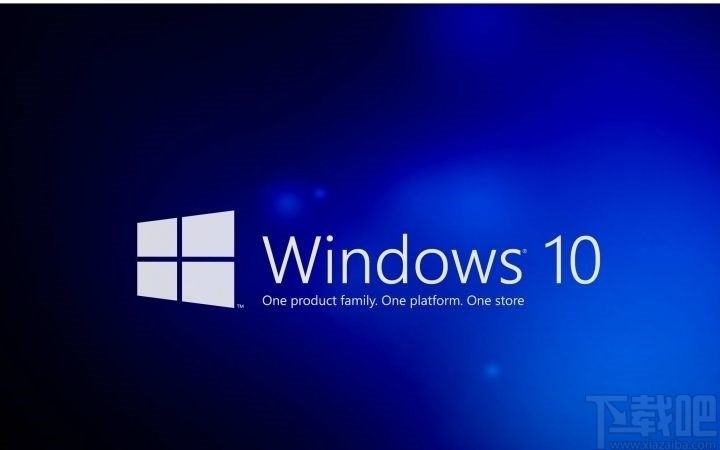
1.首先第一步打開系統的設置界面,在設置界面中找到輕松使用這個模塊,點擊之后進入到輕松使用設置界面。
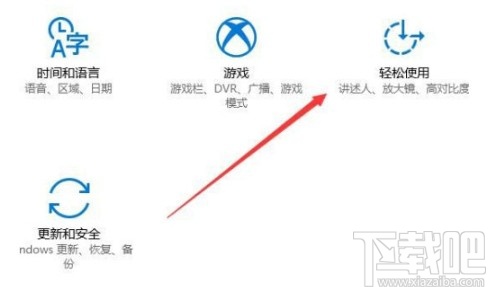
2.進入到這個輕松使用設置界面之后,在界面左邊的設置選項中我們就可以看到有一個顏色和高對比度這個設置選項了,然后我們需要點擊進入到其中。
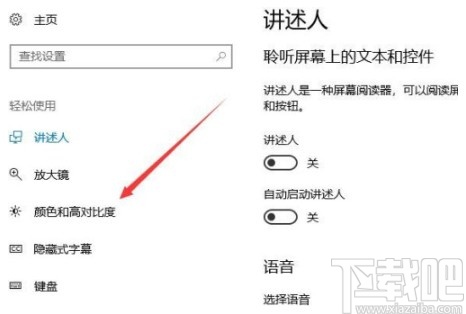
3.點擊進入到這個界面之后,我們就可以在界面中看到有高對比度這個設置選項了,然后點擊它的下拉列表準備選擇高對比度主題樣式。
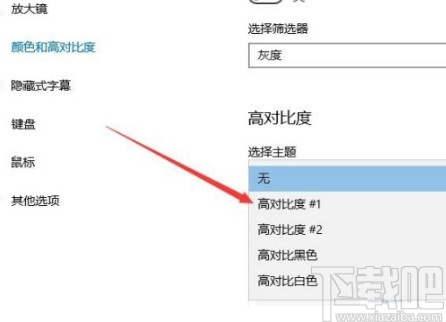
4.根據自己的需求選擇好主題樣式之后,我們選中它點擊下方的應用按鈕即可進行設置。
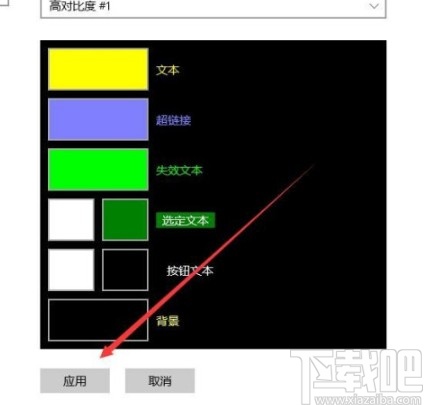
5.最后設置完成之后,我們在系統中點擊鼠標右鍵就可以在打開的菜單中看到自己設置的高對比度效果了,如下圖中所示。

使用上述教程中的操作方法我們就可以在win10系統中設置好高對比度主題了,還不知道要怎么操作的朋友趕緊試一試這個方法吧,希望這篇教程能夠幫助到大家。
相關文章:
1. Win10系統提示“丟失msvcr100.dl”怎么辦?丟失msvcr100.dl解決方法分享2. 新手怎么用U盤裝Win10系統?3. win10系統下解決百度瀏覽器賬號登錄不上的原因4. Win10系統遠程桌面連接時沒有顯示對方的任務欄怎么辦?5. Win10系統怎么批量修改文件名?Win10系統批量修改文件名操作方法6. Win10系統無法登錄便箋如何解決?OneNote(便箋)無法登錄解決方法7. Win10系統怎么清理應用商店垃圾?應用商店垃圾清理8. Win10系統藍屏錯誤DPC怎么解決?Win10藍屏錯誤DPC解決方法9. 一鍵重裝Win10系統哪個好 一鍵重裝Win10哪個干凈10. 怎樣解決win10系統無法安裝IE瀏覽器?解決的方法介紹
排行榜

 網公網安備
網公網安備